dev c++是一个免费且实用的编程软件,也是一款自由软件,它集合了gcc、mingw32等众多自由软件,很好的满足了用户的编辑需求,因此dev
c++软件吸引了不少的用户前来下载使用,当用户在使用dev
c++软件时,一般都会选中自己需要更改的代码行,这时用户可以看到当前的选中行显示出来的颜色,如果对选中行显示出来的颜色不少很满意的话,就可以进入到编辑器选项窗口中找到基本选项卡,接着在下方的高亮显示当前行选项中来设置显示颜色即可解决问题,详细的操作过程是怎样的呢,接下来就让小编来向大家分享一下dev
c++调整选中行配色的方法教程吧,希望用户在看了小编的教程后,能够从中获取到有用的经验。
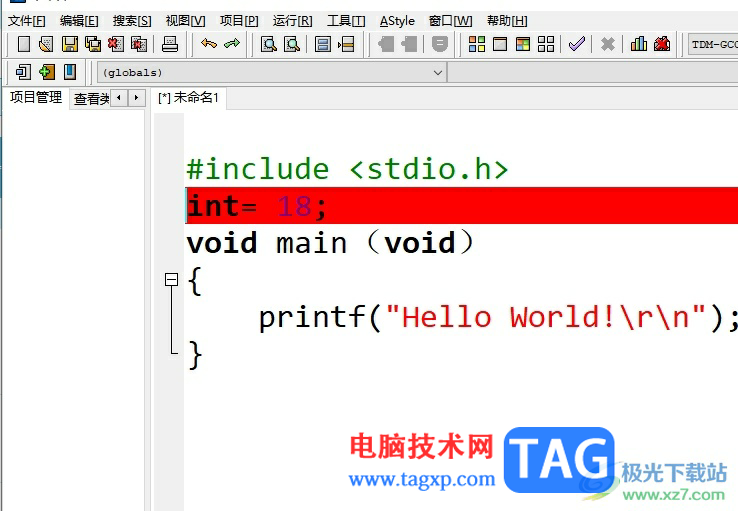
1.用户在电脑上打开dev c++软件,并来到代码编辑页面上选中一行,可以查看当前选中行的显示颜色

2.在页面上方的菜单栏中点击工具选项,将会弹出下拉框,用户选择其中的编辑器选项
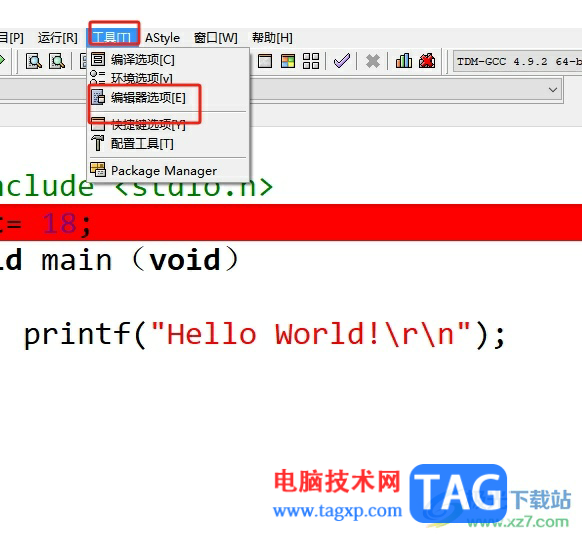
3.进入到编辑器选项窗口中,用户将选项卡切换到基本选项卡上
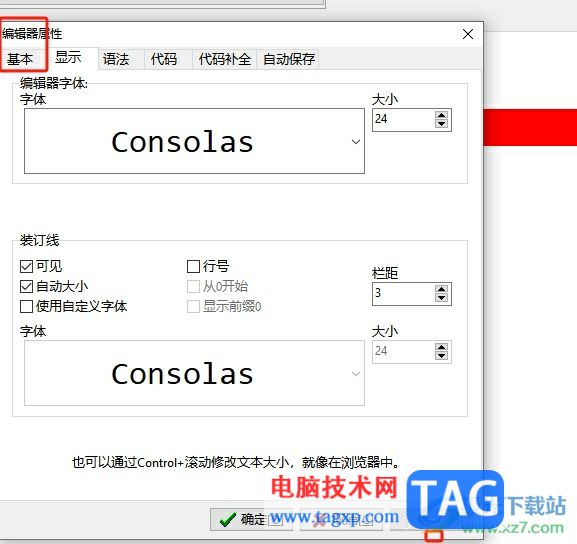
4.这时会在下方显示出相关的功能选项,用户点击高亮显示当前行选项的下拉箭头,弹出下拉框后选择自己喜欢的颜色
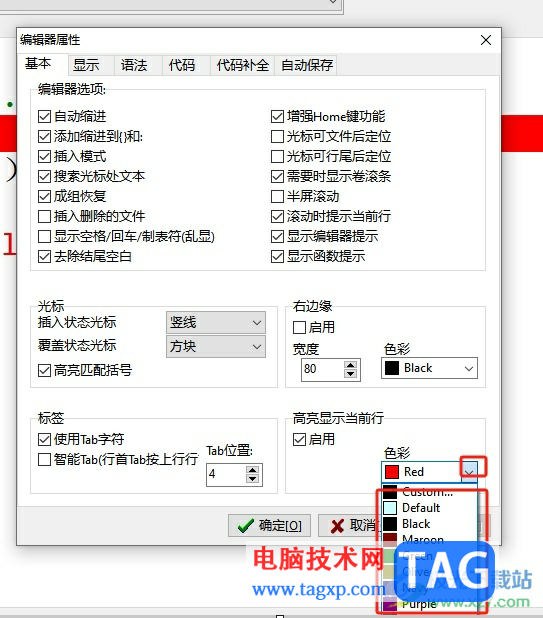
5.完成上述设置后,用户直接按下窗口右下角的确定按钮即可
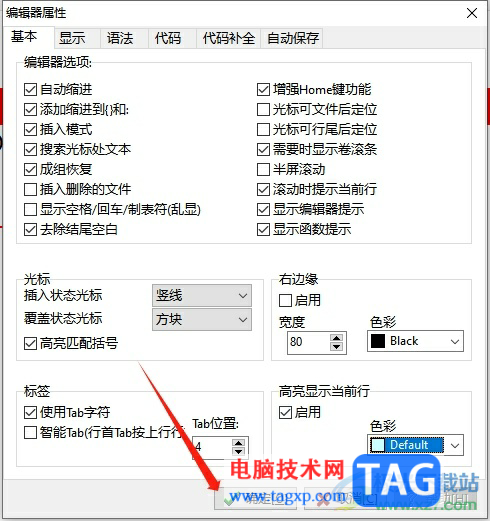
6.此时回到编辑页面上,用户就可以看到当前选中行的显示颜色发生了变化
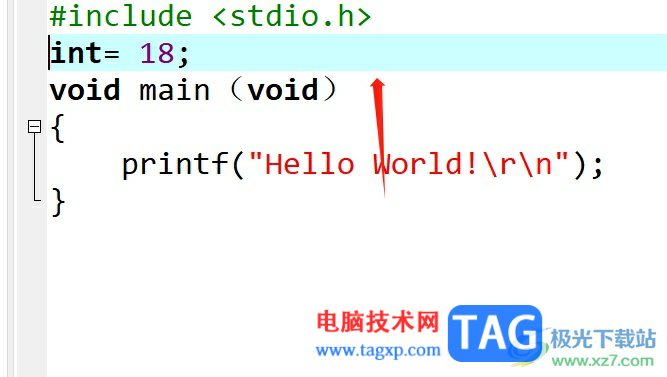
以上就是小编对用户提出问题整理出来的方法步骤,用户从中知道了只需打开编辑器选项窗口并找到基本选项卡,接着将高亮显示当前行选项中的颜色进行调整即可解决问题,整个操作过程是很简单的,因此感兴趣的用户可以跟着小编的教程操作试试看。
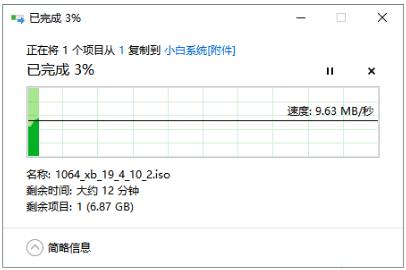 演示苹果电脑重装系统教程
演示苹果电脑重装系统教程
苹果电脑使用的是mac系统,很多人用不习惯,想要将mac系统换成w......
 Excel保留两位小数的方法
Excel保留两位小数的方法
很多小伙伴在使用Excel程序对表格文档进行编辑的时候经常会遇......
 3Ds MAX展开UV图的操作步骤
3Ds MAX展开UV图的操作步骤
3Ds MAX如何展开UV图呢?下面就是小编专门为各位讲述的3Ds MAX展开......
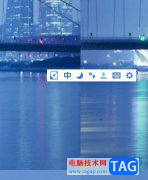 手心输入法竖排显示候选字词的教程
手心输入法竖排显示候选字词的教程
手心输入法是大部分用户很喜欢使用的一款输入工具,这是一款......
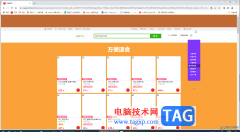 Google Chrome电脑版解决图片加载不出来的方
Google Chrome电脑版解决图片加载不出来的方
谷歌浏览器是一款非常好用的软件,很多小伙伴在需要访问网页......
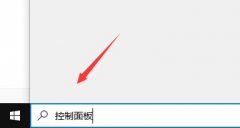
最近有不少小伙伴反映,在使用百度浏览器的过程中,老是弹出安全警告,该怎么关闭它呢?下面小编就将百度浏览器关闭安全警告的方法分享如下哦。...
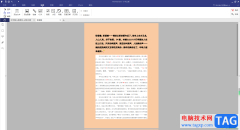
pdfelement是一款日常编辑PDF文档的软件,这款软件不管是外观还是提供的功能上,都是十分受到小伙伴们的喜欢的,大家常常通过这款软件进行修改本地中的PDF文件,比如,可以进行编辑文字、...

如何设置360安全浏览器的兼容模式呢?该怎么操作呢?今日小编就和大家一起分享关于360安全浏览器兼容模式的设置方法,偶遇需要的朋友可以来看看这篇文章哦,希望对大家有所帮助。...

很多小伙伴之所以喜欢使用必剪,就是因为必剪这款软件使用起来十分的方便,我们在必剪中不仅可以直接使用B站近期的热梗爆梗,还可以直接添加一键三连,方便让观众直接点赞或收藏投币...

很多小伙伴在需要剪辑视频时都会选择使用Adobepremiere这款软件。在Adobepremiere中如果我们需要调整视频的颜色,小伙伴们知道具体该如何进行操作吗,其实操作方法是非常简单的。我们只需要打...
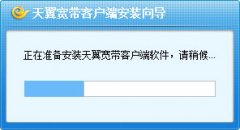
怎么在电脑上安装天翼校园客户端呢,有哪些步骤呢?那么今天小编就将和大家一起分享天翼校园客户端电安装步骤,有需要的朋友可以来看看这篇文章哦,希望可以帮助到各位朋友。...
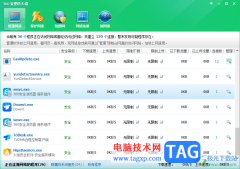
平时大家在操作电脑的时候会运行很多的软件,比如操作电脑必须要使用的就是浏览器以及一些办公软件,可能你还会在电脑中下载视频,以及上网和好友聊天以及在视频平台中播放视频等,这...
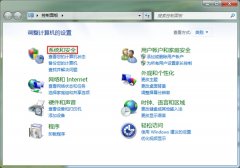
Win7系统怎么禁用休眠快捷键?下面是小编介绍Win7系统禁用休眠快捷键的方法,有需要的小伙伴一起来下文看看吧,希望可以帮助到大家!...

很多小伙伴都喜欢使用必剪软件,因为必剪中的功能十分的丰富,我们可以免费使用其中的各种素材以及模板,还可以利用必剪中的功能对视频做出各类我们需要的特效,例如视频的放大或缩小...

WeGame是一款适用于多数小伙伴进行游戏操作,这款软件提供多种多样的游戏款式,大家可以在该软件中选择自己喜欢的游戏进行下载运行,这款软件的操作界面非常的有游戏趣味,让人感觉十分...

Foxmail是一款使用比较广泛的邮箱软件,这款邮箱软件中,我们可以进行自动回复消息、添加黑名单、白名单等内容的设置,一般来说,我们平时接收邮件的时候,都是每隔15分钟进行收取依次邮...
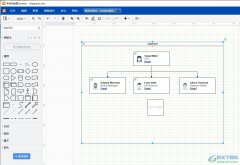
Draw.io是一款流行的在线绘图工具,它可以用来创建各种图表和图形,例如提供了流程图、组织结构图、网络拓扑图和思维导图等图表,能够很好的满足用户的编辑需求,因此Draw.io软件深受用户...
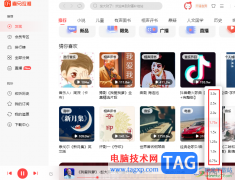
很多小伙伴都喜欢使用喜马拉雅听书软件,因为在喜马拉雅软件中有海量的书籍、广播剧等内容可供我们选择。在使用喜马拉雅听书软件收听自己喜欢的内容时,有的小伙伴习惯倍速听书,但又...

会声会影是一款非常好用的视频剪辑软件,很多小伙伴在需要剪辑视频是都会首选使用该软件。在会声会影中如果我们希望为视频画面添加亮度和对比度滤镜效果,小伙伴们知道具体该如何进行...
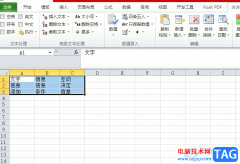
方方格子是一款应用在excel软件中的插件工具,它的出现可以有效增强excel软件中的功能,提高用户的工作效率,并且还为用户带来了批量录入、删除工具、合并转换、重复值工具或是数据对比...